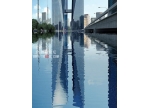PS实例:制作波尔卡点效果
来源:不详
作者:佚名
学习:5741人次
PS实例:制作波尔卡点效果

1.打开一张图片。
2.调出通道面板。
3.单击通道面板下的新建通道按钮新建一个Alpha 1通道。
4.按快捷键“M” 用矩形工具在通道中在你需要做效果的地方选取一个矩形范围。
5.按快捷键“G” 用油漆桶用白到黑的渐变色填色矩形选区。
6.按“Ctrl D”取消选择。
7.“Filter/Blur/Gauss Blur”(滤镜 > 模糊 > 高斯模糊),设置值为30象素。设置值可以根据自己需要设定,这个并不固定,只要符合自己的效果需要即可。
8.Filter/Pixels/Color Half...(滤镜 > 象素化 > 彩色半调命令),在对话框中设置“Max.Radius(最大半径)”为10象素,其余的为默认值。 我设的是10象素,这个设置值也是不固定的,根据自己需要。
9.按住Ctrl键的同时,在通道面板中单击Alpha 1通道,载入选区,然后按Delete键删除选区。
10.通道回到RGB。调出层面板,新建一个层。
11.按“D”键,再按“X”键,将背景色设为白色。然后按Alt Delete键将图象填充为白色。 你想把图片上的这个效果做成什么颜色,就把背景色调成什么颜色,自定。
12.按“Ctrl D”取消选择。 OK!OK!OK!OK!OK!OK!OK了!
根据此,还可改变一些视觉效果,可据自己需要来试。比如在彩色半调前,可以随意改变通道的形状,这样可以改变最后的洞洞的排列情况。


学习 · 提示
- 发评论 | 交作业 -
最新评论
悠夜2007-11-01 07:13
教程好像少了一些细节啊,怎么我怎么都弄不出来那个效果呢,alpha1通道新建的时候是黑色的,怎么回到RGB格式就变成红色的了呢, 那位告诉我一下那里有问题啊。。。
回复
相关教程
关注大神微博加入>>
网友求助,请回答!